Praktek Lanjutan Samba File Sharing
Catatan 1 : Konfig Samba Dengan Mode Read Only
- apt-get install samba
- pastikan dapat di akses cd /etc/samba
- Terdapat 2 file smb.conf dan gdbcommands
-
Edit file smb.conf dan tambahkan dengan kalimat
# samba read only
[global]
security = share
[data read]
path = /folder-read/
comment = folder share read
public = yes
read only = yes
browseable = yes
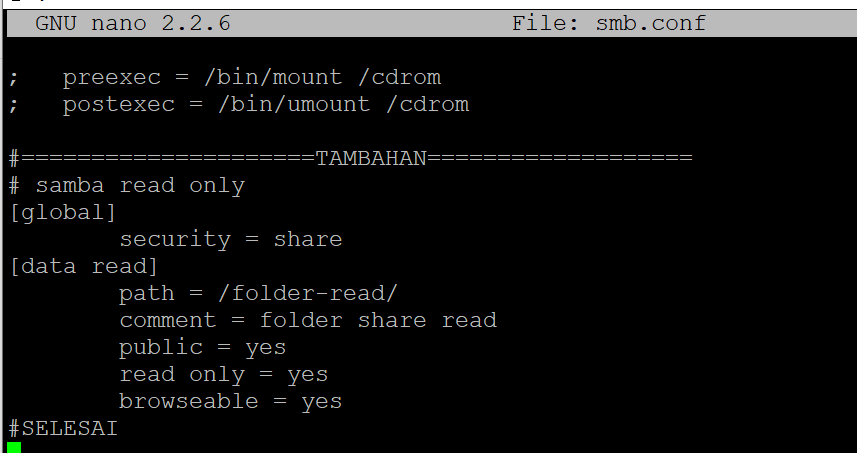
- Lalu buat folder sesuai dengan path
- mkdir /folder-read
- lalu ketik chmod –R 755 /folder-read
- restart samba >>> service samba restart
- Maka samba sudah bisa diakses dari pc lain
Catatan 2 : Konfigurasi File Sharing dengan mode Read Write File Sharing
Konfigurasi seperti ini dimaksudkan bila anda ingin menyediakan share directory yang ada di server agar dapat diakses oleh siapapun dalam network tanpa perlu adanya proses login / otentikasi / otoritas. Namun share directory ini hanya untuk dibaca dan ditulis (Read Write). Untuk itu dilakukan konfigurasi ulang pada file konfigurasi default samba, diantaranya yaitu :
Langkah-langkah Konfigutasi
-
Tambahkan kalimat dibawah ini pada bagian /etc/samba/smb.conf
[global]
security = share
[DATA READ WRITE]
path = /folder-read-write/
comment = (Nama Anda Read Write)
public = yes
locking = no
writable = yes
browseable = yes
-
Lalu buat folder sesuai dengan path yaitu mkdir /folder-read-write/
-
lalu ketik chmod –R 777 /folder-read-write
-
restart samba >>> service samba restart
-
Maka samba sudah bisa diakses dari pc lain
Catatan 3 : Mode Berdasarkan User yang di daftarkan (Restricted File Server)
Konfigurasi seperti ini dimaksudkan bila anda ingin menyediakan share directory yang ada di server agar dapat diakses oleh user atau komputer yang sudah diberi izin, user-user tersebut harus melakukan proses login / otentikasi / otoritas, artinya folder tersebut bersifat private. Namun share directory ini hanya untuk dibaca dan ditulis (Read Write). Untuk itu dilakukan konfigurasi ulang pada file konfigurasi default samba, diantaranya yaitu :
-
Tambahkan kalimat dibawah ini pada bagian /etc/samba/smb.conf
[global]
security = user
[DATA (NAMA ANDA)]
comment = (Nama Anda Berdasarkan User)
browseable = yes
locking = no
writable = yes
path = /folder-user/
public = no
valid users = budi (contoh)
create mask = 700
directory mask = 700
-
Lalu buat folder sesuai dengan path yaitu mkdir /folder-user/
-
lalu ketik chmod –R 777 /folder-user
-
restart samba >>> service samba restart
-
Tambahkan user budi >> #adduser budi (contoh)
-
konfigurasikan samba agar dapat membaca user baru tersebut (user budi) >> #smbpasswd -a budi (contoh)
-
Maka samba sudah bisa diakses dari pc lain untuk mengakses nya harus mengunakan user yang telah di buat
Catatan-catatan penting
-
Menghapus paket dan konfigurasi : apt-get remove (nama paket) contoh : apt-get remove –purge samba
-
Mengahapus file konfigurasi contoh samba >> rm –R /etc/samba

